acer 4745g拆机教程(多图高清)
笔记本Acer拆机记
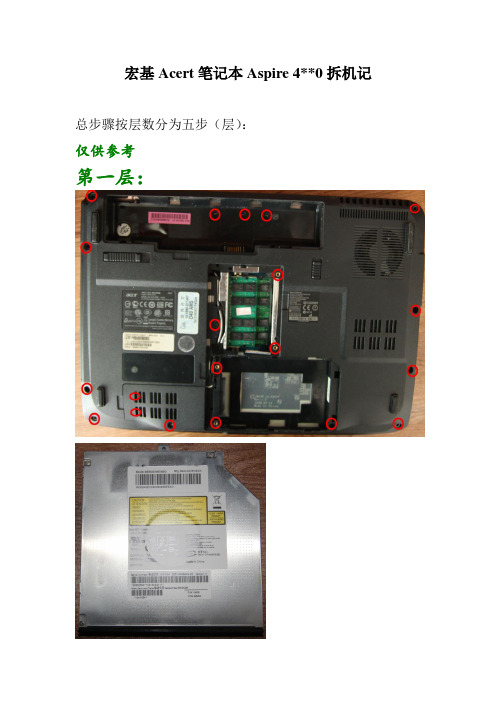
宏基Acert笔记本Aspire 4**0拆机记总步骤按层数分为五步(层):
仅供参考
第一层:
有三种螺丝,上方中间电池下方三个一组为一种,下面盖下两个坚排的为一种。
其余为一种。
第二层:
这一层首先扣下开关键面板,用手指就行。
再拿下键盘与主机相连的数据线就可取下。
第三层:
很长,要从后边开始拆起,慢慢拆。
沿左边沿用手指把可扣开的扣开,再把蓝色的数据线拆开(小心)。
右边和下边要用尖的工具搓一下(图上标为三角地方),它就弹开整个就拆开。
拆下来正反面:
第四层:
第五层:
读卡器:。
宏碁笔记本怎么拆机清理

宏碁笔记本怎么拆机清理
电脑使用久了就会堆积一些灰尘,影响使用。
下面就让店铺教大家宏碁笔记本怎么拆机清理吧。
宏碁笔记本拆机清理的方法
先翻过来背面,拆掉螺丝,取下电池。
揭开背面的盖子之后,拆掉内存条。
取掉螺丝,硬盘取得时候用力往左推。
取网卡的时候按住网卡的两个点就很容易的取下来了。
把背面的螺丝都卸下。
再把电脑翻过来,准备取键盘。
取得时候注意后面的排线。
一定要轻一些,用力过大容易导致连接的地方坏掉。
抠排线的时候,先把两头黑色的部分退出去,然后再取排线。
取出风扇的部分,卸下风扇就可以清理了。
按照步骤把电脑装回去,做开机测试。
宏基4740拆机步骤及详细过程
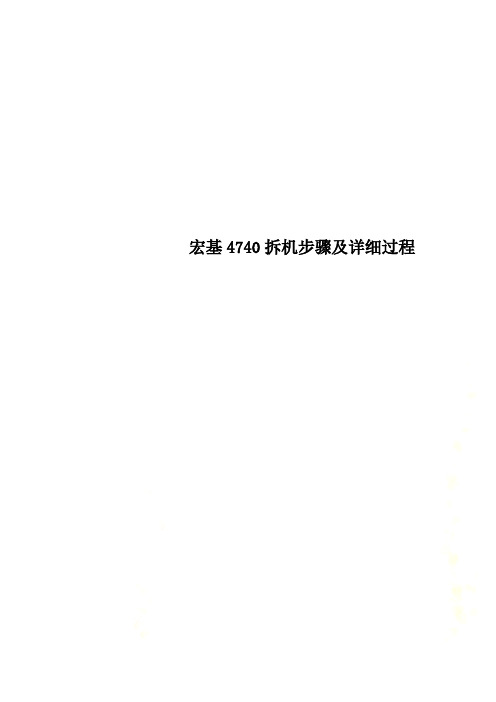
宏基4740拆机步骤及详细过程钢琴烤漆的Acer 4740G笔记本,很多人会担心小本的散热,今天就来拆解宏基4740笔记本,并且笔记本拆解后自己还要把笔记本安装蓝牙,也就是裹牙。
宏基4740蓝色笔记本原机2.jpg(100.3 KB)将笔记本翻过来,将电池等卸掉,然后观察后盖拆卸所有螺丝部分ACER-拆解-3.jpg(133.04 KB)拆卸所有螺丝后,可以看到后盖下面中间下面是硬盘的位置,右下角为内存升级的位置,左下角为该笔记本无线网卡所在的位子ACER-拆解-4.jpg(120.16 KB)拆下4740所留下的螺丝,摆整齐了ACER-拆解-5.jpg(147.66 KB)将背面固定的螺丝拧开后,就可以将键盘前面挡板先行拆卸下来,工具可以使用卡片等ACER-拆解-6.jpg(134.84 KB)拆开挡板后可观察到的情况ACER-拆解-7.jpg(117.26 KB)将键盘慢慢的提起来ACER-拆解-8.jpg(133.34 KB)注意笔记本下面所应有的数据排线,不要折损ACER-拆解-9.jpg(157.46 KB)键盘拆开后所观察到的情况ACER-拆解-10.jpg(136.69 KB)将ACER-4740的键盘拆卸下来了的图像ACER-拆解-11.jpg(133.44 KB)笔记本的喇叭拆下来了,注意喇叭上面的数据连接线ACER-拆解-12.jpg(103.31 KB)慢慢的将C壳取出ACER-拆解-13.jpg(169.2 KB)来看看c壳下面的一些配件吧,屏幕上的一些排线需要拆开,并记下位置ACER-拆解-14.jpg(180.69 KB)C面全部拆开后,假装蓝牙的位置就在右下角,已经用胶带贴了一下ACER-拆解-15.jpg(149.65 KB)来一张蓝牙的特写ACER-拆解-16.jpg(190.04 KB)ACER-拆解-17.jpg(174.14 KB)顺便把ACER-4740笔记本的风扇也拆卸下来ACER-拆解-18.jpg(122.74 KB)将固定的螺丝全部拧开ACER-拆解-19.jpg(179.98 KB)内存是重叠的设计,这样节省空间ACER-拆解-20.jpg(204.32 KB)风扇拆解下来后可以看到双核的处理器特写ACER-拆解-21.jpg(157.03 KB)显卡的特写ACER-拆解-22.jpg(186.6 KB)ACER-拆解-23.jpg(185.31 KB)来一张处理器旁边的特写ACER-拆解-24.jpg(128.37 KB)拆解下来的宏基4740笔记本的风扇,自己清理后,这个时候可以自己加装导热硅脂了ACER-拆解-25.jpg(145.65 KB)风扇也是可以单独拆卸下来清理扇叶片的,如上图。
ACER4740G拆机教程讲解

序:由于近几天来,LZ实在受不了笔记本电脑风扇的打桩声,再加上LZ在拆笔记本键盘的时候,不小心把一个支架给拆断了,所以果断上网买了些东西来更换笔记本的配件。
还有一个原因是,LZ在上一次拆风扇的过程中,把风扇的一片扇叶给折断了,后来是用502粘上的,感觉有那么些不舒服。
图1上图左边的是新风扇,右边的是换下来的旧风扇。
好了,不多说了,下面开始拆机的装备工作。
工具:十字螺丝刀一把,毛刷一个。
(其它的可有可无)图2首先,拆下后面的三个小盖。
①的位置是无线网卡模块,拆的时候记得是白线在上,黑线在下,这里直接拆固定网卡上的两个螺丝就行,左边的两个固定架子的螺丝不用拆。
(这个是要拆的,如果不拆后面没办法拆主板。
LZ没试过把这两条线互换的,反正按原来的肯定没错。
)②硬盘,拆下硬盘后盖后,直接把硬盘向反方向滑动,就能拆下来。
③内存条,用两只手指把内存条左右两边的卡扣轻轻一掰,内存就自己弹出来了。
拆好后就可以拆全背部的全部螺丝了。
拆全部螺丝的时候要注意了……(④的位置有个隐藏在线后面的螺丝)图3拆螺丝的时候为了避免上错螺丝,建议大家每拆一个,按照上面的星阵图来摆放,这样就不会纠结哪个螺丝到底上哪里了。
拆完后,我们即将拆几乎是所有ACER笔记本最难拆的东西——电源按键面板。
图4如图4所示,电源面板有几个压住键盘的小扣,这个要非常小心地橇开。
用指甲,硬塑料什么的小心地橇,橇不好就可能造成毁灭性的伤害。
ACER笔记本最头痛的就是这个地方。
图5拆下前面板后就容易多了……图6如图6所示,可以拆下两个喇叭板了,白圈的地方是两个喇叭的螺丝。
接下来我们拆键盘。
图7键盘用的是排线插口,如图7的①所示,把排线黑色的卡扣向箭头方向滑动,轻轻把排线抽出来就行了。
⑤鼠标⑥多功能键的排线也用同样方法。
接下来把左边③摄像头接口④显示器接口的线拔出。
再把黑白两条无线网卡的线抽出来后,就可以拆屏幕了。
屏幕的螺丝有四个,分别在左上和右上②的位置。
(这里拆螺丝的时候要扶好液晶屏,要不掉下来就损失大了。
4745G光驱位扩展及安装固态硬盘教程
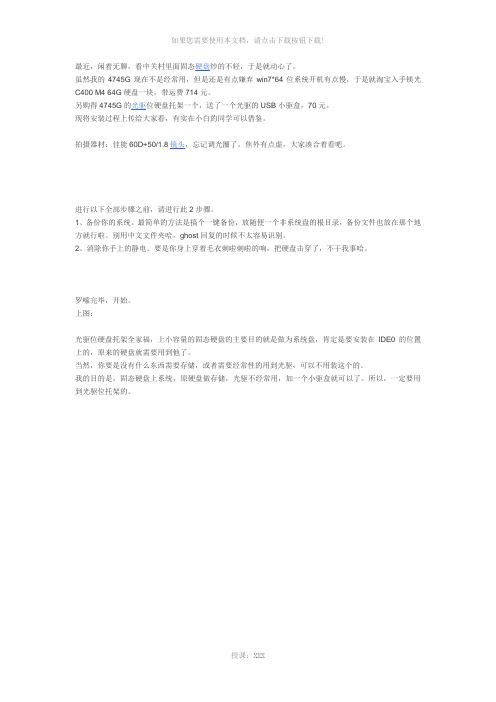
最近,闲着无聊,看中关村里面固态硬盘炒的不轻,于是就动心了。
虽然我的4745G现在不是经常用,但是还是有点嫌弃win7*64位系统开机有点慢,于是就淘宝入手镁光C400 M4 64G硬盘一块,带运费714元。
另购得4745G的光驱位硬盘托架一个,送了一个光驱的USB小驱盒,70元。
现将安装过程上传给大家看,有实在小白的同学可以借鉴。
拍摄器材:佳能60D+50/1.8镜头,忘记调光圈了,焦外有点虚,大家凑合着看吧。
进行以下全部步骤之前,请进行此2步骤。
1、备份你的系统。
最简单的方法是搞个一键备份,放随便一个非系统盘的根目录,备份文件也放在那个地方就行啦。
别用中文文件夹哈,ghost回复的时候不太容易识别。
2、消除你手上的静电。
要是你身上穿着毛衣刺啦刺啦的响,把硬盘击穿了,不干我事哈。
罗嗦完毕,开始。
上图:光驱位硬盘托架全家福,上小容量的固态硬盘的主要目的就是做为系统盘,肯定是要安装在IDE0的位置上的,原来的硬盘就需要用到他了。
当然,你要是没有什么东西需要存储,或者需要经常性的用到光驱,可以不用装这个的。
我的目的是,固态硬盘上系统,原硬盘做存储,光驱不经常用,加一个小驱盒就可以了。
所以,一定要用到光驱位托架的。
4745G的后背,用中号十字头螺丝刀打开背盖螺丝即可。
背盖打开状态,找到光驱的固定螺丝了没有?下一步是拆光驱。
照片中间的这颗螺丝就是光驱固定螺丝。
拧开螺丝,用一字头螺丝刀轻轻往外一推光驱就出来了。
用手抽出来即可。
取下的光驱与硬盘盒托架的对比。
下一步是,取下光驱上的固定螺丝的那个小支架,安装在硬盘托架上。
我的照片丢失了,请自行摸索。
下面的照片里有安装好的样子。
因为光驱位托架的外壳与电脑是不配的,需要把光驱的壳子拆掉安装上,下面是拆外壳方法。
先拿个曲别针把光驱打开。
方法如图。
用一字螺丝刀,按住此位置,外撬,可打开3个卡位。
外撬此位,可打开最后一个卡位,但是此位很难打开,我直接就是按平了卡位,才拿下来的。
4745G拆机攻略
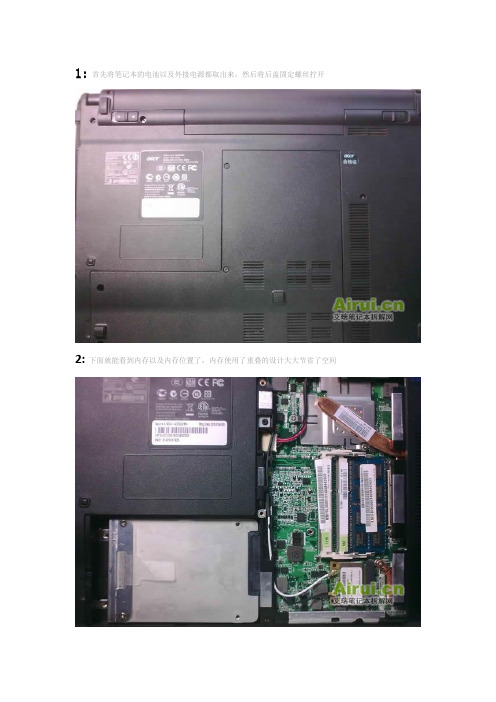
2:下面就能看到内存以及内存位置了,内存使用了重叠的设计大大节省了空间
4:这里有个螺丝是固定的光驱的,拧开后往外顶即可将光驱也拆卸下来
6:光驱正面的特写,可以看到是一个DVD刻录的光驱,有点像T4系列光驱的风格啊
8:抽出硬盘后下面有几个螺丝我们先拧掉等下要拆D面
10:注意这个上面有很多螺丝哦
12:
14:
16:注意这里一个固定的螺丝
19:这个是屏幕的数据排线,我们也需要把它拔掉
21:
23:上面不少硅脂,干了我们需要用新的代替了
26:其实风扇是可以继续拆解开的
28:已经清理好的4745G的风扇,然后换上新的导热硅脂就可以将机器继续装回去了。
宏碁4745G拆机清灰(上)

夏天了,你的笔记本清了吗?
夏天,很热,对不对!笔记本也很热的。
所以,不能只图自己爽了,也得给你的笔记本退退温了。
废话不多说,首先,第一步你需要的是什么呢?(图一)
当然,还有软毛刷、洗耳球(吹灰用)等就不一一说了。
第二步就是将电池取下来,并且释放掉自己身上的静电,戴消除静电的护腕或在接地金属上触摸都行。
第三步,拆下后盖。
(图二)
现在,你应该发现把背面所有的螺丝下掉也不能取下后盖了吧!这是必须的!因为接下来要看前面板咯。
然后把前面的螺丝也下掉,就能将前面的隔板取下了。
你看到的就是这样的了。
(图五)。
宏基(acer)Aspire拆机

宏基(acer)Aspire拆机教程我的电脑是宏基Aspire系列的,到现在刚好用了一年,平时在学校用的时候都在下面放一个散热架,但是寒假回家之后发现不用散热架的电脑温度过高,鲁大师经常对CPU温度报警。
我只能用一会歇一会,就连游戏都不敢玩,今天下午跟朋友玩了会游戏电脑居然死机了,对于这个现象我有点忍无可忍了。
由于电脑已经过了保修期,去客服那清理灰尘已经不是免费的了,我于是就决定自己动手,上百度搜索了一下我这个型号电脑的拆机教程,上面只是给出了一些泛泛的指导,当时我还以为拆机不是很困难,就找了几个不同型号的螺丝刀开始了我的拆机尝试,但是不做不知道,一做下一跳,在拆机过程中出现的问题远比网上说得多。
有N个螺丝和N+1条排线,一不小心可能就能把电脑拆坏,还好在我小心翼翼的努力下经过了一个多小时的工作终于把电脑的所有零件都拆下来清理了一下,重新装起来之后电脑还能正常工作,说明我的这次很有风险的尝试还算成功。
下面就把我的拆机过程详细的介绍给大家。
1.这是拆机前的样子2.按照图中画圆圈标定的螺丝位置先拆下背面的所有螺丝和保护盖(注:背面一共6个较小的螺丝,13个较大的螺丝其中有几个是固定保护盖的,在这里没有画出)3.拆下硬盘和无线网卡(无线网卡上有两个固定的螺丝必须先拆下,并且一黑一白两根导线要轻轻地从上面摘下,这两根导线连接着屏幕)4.拆下键盘先找到键盘上两个卡扣,用小螺丝刀将卡扣压进卡槽,轻轻向上搬动最上排的按键就可以轻松地把键盘拆下但是不要太用力,因为键盘下边连着排线,如果用力太大会将排线扯坏,从此步之后会经常遇到排线拆卸。
拆卸排线时只要两手分别用一个螺丝刀同时轻轻地将压住排线的卡扣向外搬动,然后将排线向外轻轻抽出就可以了,以后对于的处理方法也一样。
接下来将标记处的排线都拆下5.拆下靠近屏幕的开机键以及多媒体键区域由于背面的螺丝已经全部拆除,所以现在这个区域已经没有螺丝固定所以只要沿着这个区域的外延用小螺丝刀轻轻撬动就可以轻松的将其拆下,不过值得注意的是这个键区仍有一个排线,应用上面介绍的方法就可以将其拆下6。
acer4745拆机图

拆解第一步:准备工作。
先要准备小号梅花起子一个,废弃银行卡1-2张,小刷子一把,硅脂若干,全开干净白纸一张。
把白纸铺在台面上,笔记本电脑就放在白纸上面。
使用白纸目的是干净,拆下的螺丝在白纸上更醒目,不会丢失。
拆解第二步:卸载电池。
要拆机先卸电池,这是拆机最关键的一步。
不拆电池,万一拆机过程中损坏硬件划不来:拆解第三步:拆后盖。
后盖拆卸是比较简单的,但是也要注意,后盖有5个塑料暗扣,扳坏一个都会造成很大的麻烦。
先卸下五颗后盖固定螺丝:再用银卡插入连接缝里,往右边轻轻的刷开暗扣:注意:后盖右边还有四格暗扣,硬扳一样会版坏。
要右手轻按右边,左手轻提左边往外拉出:打开后盖,硬盘、内存、无线网卡和显卡散热管就暴露无遗了。
注意,显卡左边的螺丝就是光驱固定螺丝,旁边是电源线插座。
左上角全拆卸底面全貌:拆解第四步:拆硬盘。
固定硬盘有两颗螺丝,拧下后即可拉出:一直把插头从固定的插座上拉出来。
这就是拆下来的硬盘,是日立的:拆解第五步:拆内存。
再来看看内存,把内存两边的固定扣往两边扳开,内存就会自动弹起,然后抽出即可。
安装时,插入内存,按下即可。
有两个内存插槽,安装的是单条2G,加一条2G就可以升级为双通道4G内存。
右下角是抽出的内存,三星的:拆解第六步:光驱拆卸。
光驱拆卸十分简单,在第三步最后一张图中,拧下光驱固定螺丝,即可抽出光驱。
拆解第七步:卸载无线网卡。
无线网卡只有一颗螺丝,卸下即可。
注意拔下两根连线,直接拔下来就行。
另外,要全拆,还要拔下光驱固定螺丝边上的电源插头。
拆解第八步:键盘拆卸。
底面拆完后,再要继续拆,就要把D面所有固定螺丝,包括电池仓和硬盘仓里的螺丝全部拧下来,再到C面拆键盘。
过去的笔记本电脑拆卸键盘十分麻烦,现在简单多了。
只要把键盘上部的几个固定栓用银卡顶进去,键盘就会弹起来。
扳起黑色卡扣,数据线自然滑出。
安装时也是插入数据线后再按下卡扣:拆下的键盘两面是这样的:拿掉键盘,就可以看到键盘基座。
左上角就是散热器的位置,从这里可以看出散热器积尘情况,需不需要清理灰尘:接下来,只要拧下基座固定螺丝,再用银卡刷开基座塑料扣,就可以拿下基座了。
笔记本屏幕拆机教程-acer

工欲善其事必先利其器。
螺丝刀绝对是电脑玩家必备,相信各位手中也不会少。
刀头各种各样,其实很多很少用到,但是万一需要的时候又真是没有不行。
比如任天堂专用的Y字形等等。
对于拆笔记本来说,其实必备的也就是几种尺寸的十字和一个一字(主要做撬棍用,选薄的,在保证强度前提下越薄越方便。
我用的专门的弯头)镊子在对付某些细小部件时候有很好的效果,但不是必须导热硅脂,用于CPU和散热器之间的导热。
如果不拆开CPU散热器则不需要。
我用的是北极银5,12克装。
Amazon价格20美金。
另外除了所有的工具之外,还需要一个至少一平方米的操作空间,因为会有很多零件需要摆放,千万不要乱丢,否则你会后悔的。
===============================正式开工,我这里就以我自己的ACER 4736z为例子进行。
首先拔出所有的连接线缆并退出读卡器内的卡片。
然后将笔记本翻到D面。
拆除电池。
在地毯房里操作,容易有静电,安全考虑最好先去洗个手,水流会带走电荷。
冬天尤其必要。
卸掉所有可以拆卸的盖板。
部分厂商可能会在这些上面贴上易碎贴,作为保修凭证。
如果不想失去保修的话,电吹风伺候吧。
手上一定要小心。
我自己是懒得做的,无所谓。
自觉RP还可以,从来不保修。
一般情况下,所有盖板的螺丝都是固定在盖板上的,避免丢失。
如果没有固定的,需要妥善保管。
最好和盖板放在一起。
无线网卡上,一般会连接有天线,有条件记得拍照记下接线位置,避免接错。
内存部分都是有下图圈中这样的卡扣卡住。
按照箭头方向推开卡扣就行了。
推开之后内存会自动弹起,顺势拔出即可。
硬盘部分则不尽相同,有各种的锁定方式,有的还需要再拆卸螺丝,不过大多提供塑料弹片便于拖拽。
按照指引拆卸吧。
对于我的笔记本,往箭头方向拖拽,使框中金手指部分脱离即可。
无线网卡,内存,硬盘拆下后妥善放置。
回来看拆下部件之后的D面,下一步的工作是拆除该面所有螺丝。
找来一张白纸,对应D面螺丝孔位,在纸上相应位置画下小圈,不需要十分精确。
宏基4740拆机步骤及详细过程
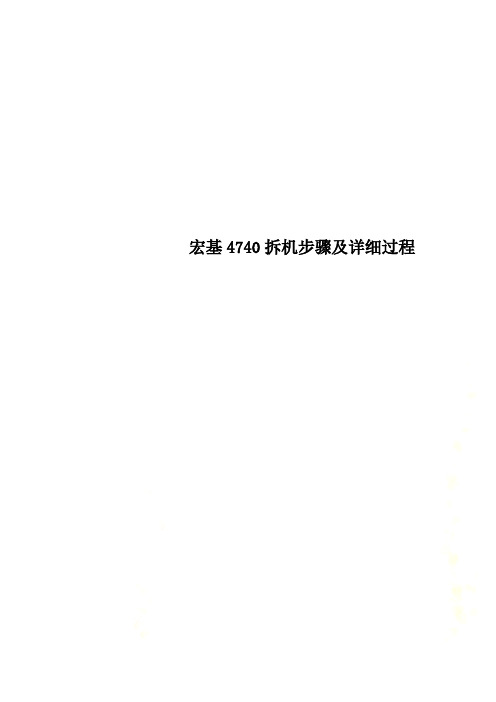
宏基4740拆机步骤及详细过程钢琴烤漆的Acer 4740G笔记本,很多人会担心小本的散热,今天就来拆解宏基4740笔记本,并且笔记本拆解后自己还要把笔记本安装蓝牙,也就是裹牙。
宏基4740蓝色笔记本原机2.jpg(100.3 KB)将笔记本翻过来,将电池等卸掉,然后观察后盖拆卸所有螺丝部分ACER-拆解-3.jpg(133.04 KB)拆卸所有螺丝后,可以看到后盖下面中间下面是硬盘的位置,右下角为内存升级的位置,左下角为该笔记本无线网卡所在的位子ACER-拆解-4.jpg(120.16 KB)拆下4740所留下的螺丝,摆整齐了ACER-拆解-5.jpg(147.66 KB)将背面固定的螺丝拧开后,就可以将键盘前面挡板先行拆卸下来,工具可以使用卡片等ACER-拆解-6.jpg(134.84 KB)拆开挡板后可观察到的情况ACER-拆解-7.jpg(117.26 KB)将键盘慢慢的提起来ACER-拆解-8.jpg(133.34 KB)注意笔记本下面所应有的数据排线,不要折损ACER-拆解-9.jpg(157.46 KB)键盘拆开后所观察到的情况ACER-拆解-10.jpg(136.69 KB)将ACER-4740的键盘拆卸下来了的图像ACER-拆解-11.jpg(133.44 KB)笔记本的喇叭拆下来了,注意喇叭上面的数据连接线ACER-拆解-12.jpg(103.31 KB)慢慢的将C壳取出ACER-拆解-13.jpg(169.2 KB)来看看c壳下面的一些配件吧,屏幕上的一些排线需要拆开,并记下位置ACER-拆解-14.jpg(180.69 KB)C面全部拆开后,假装蓝牙的位置就在右下角,已经用胶带贴了一下ACER-拆解-15.jpg(149.65 KB)来一张蓝牙的特写ACER-拆解-16.jpg(190.04 KB)ACER-拆解-17.jpg(174.14 KB)顺便把ACER-4740笔记本的风扇也拆卸下来ACER-拆解-18.jpg(122.74 KB)将固定的螺丝全部拧开ACER-拆解-19.jpg(179.98 KB)内存是重叠的设计,这样节省空间ACER-拆解-20.jpg(204.32 KB)风扇拆解下来后可以看到双核的处理器特写ACER-拆解-21.jpg(157.03 KB)显卡的特写ACER-拆解-22.jpg(186.6 KB)ACER-拆解-23.jpg(185.31 KB)来一张处理器旁边的特写ACER-拆解-24.jpg(128.37 KB)拆解下来的宏基4740笔记本的风扇,自己清理后,这个时候可以自己加装导热硅脂了ACER-拆解-25.jpg(145.65 KB)风扇也是可以单独拆卸下来清理扇叶片的,如上图。
基于宏基4745G的电脑拆机原理

基于宏基4745G的电脑拆机原理首先感谢张海龙的热心全力支持与指导,俺们兄弟俩从晚上九点弄到两点了。
对于所有的机器,我相信这个过程都有很好的指导作用,毕竟笔记本的拆卸大同小异。
对于电脑的拆机,通过对我的笔记本的拆卸,在此与大家分享一下我的经验及想法。
首先,如果你想拆电脑,不要怕烦,先准备好一套好用的工具,包括一套螺丝刀(一定是好的!后面解释),一个长毛的刷子(如图1所示),一个小镊子,几个放螺丝的小盒子,一个笔一张纸。
图1:长毛小刷子对于上面写的为什么要用好的螺丝刀,我解释一下,开始我用的是一个普通的10套装螺丝刀,如图2圆注的螺丝,我用这种工具时根本卡不住,我使劲拧的时候差点拧花掉了。
这个螺丝还很关键,连着前面的键盘!后来用的是张海龙的80元的工具,很容易就拧下了(再次感谢一下)。
所以,大家有拧着发滑的螺丝,就不要使劲了,是你工具不行!切记。
图2 头尖的螺丝刀才卡的住的螺丝至于小镊子,没什么要求,最好尖点,因为后面有些小的件的拔插,手指根本拔不到,必须用镊子。
至于笔和纸,因为整个笔记本有三个面,先拆后面外壳(A),再拆前面键盘(B),最后是后面主板面(C),在这里要记录的是每个面上拆下来的螺丝数量,并把螺丝分别装到三个小盒子里。
为什么要这样呢?因为在拆完后安装的时候,上面一层盖子的螺丝与下面一层的是靠着的,你要区别开,否刚,你在下面装上螺丝,后面上盖子时会发现螺丝在下面上了。
我和同学因为这个事多拆装了两遍!下面是拆卸过程一准备好后,可以拆了。
图3 机器背面图首先把电池拔下来,我同学因为一次忘了,后面显示器排线按到主板上时,短路了,不知道是显示器烧了还是主板烧了,反正都不便宜。
之后在拆螺丝时,同一个面的螺丝也要看一下有什么不同,有的胖有的瘦、有的长、有的短,在脑子里记一下,有时候你把粗的放到细的螺丝口里面,想要拿出来真的很麻烦。
在此处我二人因为放错而耽误了20分钟,慎记!二硬盘与内存在把后面(A面)如图4红线内区域的螺丝拧下来后,我们可以打开红线内的壳子,这个壳子不是很容易打开,我们要先轻轻将此盖子各个边向上抬一下,看哪里还有卡住的地方,确定不是螺丝没有拧下,那就是里面有卡槽,如下图红字1处,有一个卡槽,我们将其向里扣一下会抬起来,然后抬起红字2处,之后向图4右方一抽,盖子取下。
宏基G拆卸图
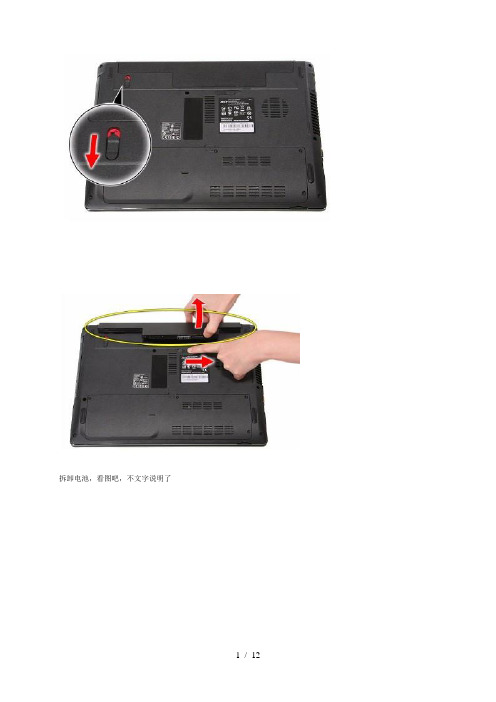
拆卸电池,看图吧,不文字说明了
拆卸硬盘内存盖板,此处要小心螺丝,螺母很容易滑丝
此处建议不要用螺丝刀来起,用手指扣住掰开即可
拆卸硬盘,蓝圈内螺丝很容易滑丝,需注意(注:如果只是拆卸C壳下来的话,硬盘可不拆卸)
拆卸螺丝后,可直接往上拉起硬盘
拆卸光驱
拆卸键盘,三蓝圈为卡扣,用指甲直接往内压即可把键盘起开
翻转键盘,起开键盘卡扣,键盘即可移除
键盘下有俩个螺丝
需要拆卸三条连接线,卡扣需小心,不要太大力,卡扣大力会导致断裂(注:此为开关板连接线)
喇叭连接线
触摸板连接线
拆卸D壳
此处螺丝也要小心,一不小心就滑丝了
松开所有螺丝后,可以直接往上拉起C壳
如果是处理C壳螺柱断的问题,到此处就可以了
此处就是最容易断开的俩个螺柱了,建议使用A,B胶或热熔胶(不建议使用502)
来张螺柱大图
主板
拆卸主板先拆下蓝圈内螺丝
主板全貌1
主板全貌2。
ACER4740G拆机教程讲解

序:由于近几天来,LZ实在受不了笔记本电脑风扇的打桩声,再加上LZ在拆笔记本键盘的时候,不小心把一个支架给拆断了,所以果断上网买了些东西来更换笔记本的配件。
还有一个原因是,LZ在上一次拆风扇的过程中,把风扇的一片扇叶给折断了,后来是用502粘上的,感觉有那么些不舒服。
图1上图左边的是新风扇,右边的是换下来的旧风扇。
好了,不多说了,下面开始拆机的装备工作。
工具:十字螺丝刀一把,毛刷一个。
(其它的可有可无)图2首先,拆下后面的三个小盖。
①的位置是无线网卡模块,拆的时候记得是白线在上,黑线在下,这里直接拆固定网卡上的两个螺丝就行,左边的两个固定架子的螺丝不用拆。
(这个是要拆的,如果不拆后面没办法拆主板。
LZ没试过把这两条线互换的,反正按原来的肯定没错。
)②硬盘,拆下硬盘后盖后,直接把硬盘向反方向滑动,就能拆下来。
③内存条,用两只手指把内存条左右两边的卡扣轻轻一掰,内存就自己弹出来了。
拆好后就可以拆全背部的全部螺丝了。
拆全部螺丝的时候要注意了……(④的位置有个隐藏在线后面的螺丝)图3拆螺丝的时候为了避免上错螺丝,建议大家每拆一个,按照上面的星阵图来摆放,这样就不会纠结哪个螺丝到底上哪里了。
拆完后,我们即将拆几乎是所有ACER笔记本最难拆的东西——电源按键面板。
图4如图4所示,电源面板有几个压住键盘的小扣,这个要非常小心地橇开。
用指甲,硬塑料什么的小心地橇,橇不好就可能造成毁灭性的伤害。
ACER笔记本最头痛的就是这个地方。
图5拆下前面板后就容易多了……图6如图6所示,可以拆下两个喇叭板了,白圈的地方是两个喇叭的螺丝。
接下来我们拆键盘。
图7键盘用的是排线插口,如图7的①所示,把排线黑色的卡扣向箭头方向滑动,轻轻把排线抽出来就行了。
⑤鼠标⑥多功能键的排线也用同样方法。
接下来把左边③摄像头接口④显示器接口的线拔出。
再把黑白两条无线网卡的线抽出来后,就可以拆屏幕了。
屏幕的螺丝有四个,分别在左上和右上②的位置。
(这里拆螺丝的时候要扶好液晶屏,要不掉下来就损失大了。
宏基acer4745G拆机清灰流程多图
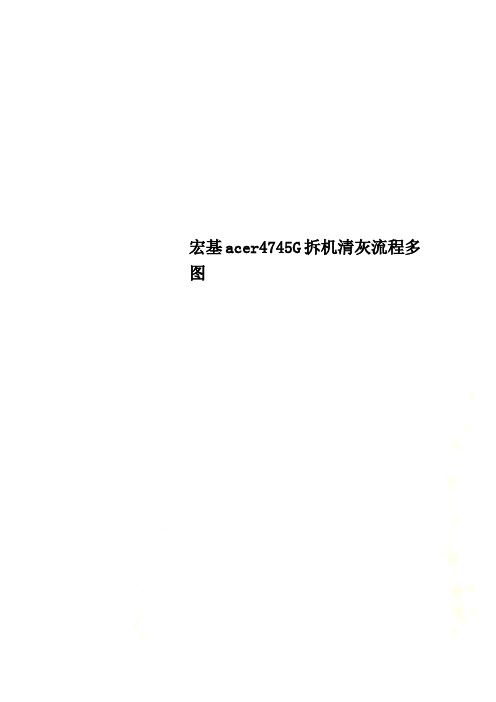
宏基acer4745G拆机清灰流程多图一,首先把本本翻转过来,本本的屁股吧,接着把屁股上那块盖子的螺丝取下来,就可以打开屁股了!,首先会看到硬盘。
内存条。
无线网卡。
等等啦,接着把硬盘往后面一推,就出来了,然后再往上轻轻一瓣,就拿出了,现在先让咱们的硬盘两兄弟也出来晒下吧~!大哥是intel的,小弟是日立,虽然小弟长得比大哥胖,可是速度就差得太远咯~最后来张兄弟俩的合影,硬盘卸下来后,我们接着卸光驱,看见红色的框里的那个洞没有?这里有根螺丝,把它取下来以后,用平底的东西往外一推,光驱就出来了,东芝和三星合资厂出品的,看上去还是不错滴,很有金属感,接着再把后盖的螺丝和排线给全部取下来,注意几个地方(Ps:看见我了吗?)(硬盘取出来后才会看见的哦)二,屁股的螺丝和排线全部拆完以后,我们就开始向键盘下手了~!(这部分由于照出的图片效果不好,就不上图了,大家自己找下就会发现了)ESC,F4,F8,F12,DEL上方都有一个扣,把这些扣按下去以后,键盘就会稍稍突起一点,在HOME和tab的边上还有2个扣,按下去以后,轻轻(千万别使劲往外瓣,后面会解释)把键盘网上一瓣,就抬起来了,再把头往键盘底下看看,嘿嘿,这是啥呢?刚才说不能使劲往外瓣,就是怕你把这排线瓣坏了,呵呵,这部分大家还是小心点,别太鲁莽了,轻轻的把排线搬开,取下键盘,就看见了这个,主板和键盘的分隔层(ps:暂且这么称呼),固定这层的有8颗螺丝,卸下来的时候千万要记住它们的位置,螺丝全部取下来以后,还不能马上的把这层抬起来,还需要把几根排线给拔了,具体的位置,轻轻的把它们都拔下来以后,方可把这层去下来,这时,你就会看见主板咯~!三,这是我新加的蓝牙,买来的时候被JS给忽悠了,郁闷,后来想想,其实这也不是什么坏事,JS为了锻炼我嘛,呵呵,想装蓝牙的兄弟,照着我的这种方式安装就可以了,这里就不相信介绍安装步骤了,只要你买的蓝牙硬件没问题的话系统绝对能识别,呵呵,接下来我们来拆卸主板,固定主板的有三颗螺丝,两颗在主板上都有箭头的指示,还有一颗在很隐藏的地方哦~,三颗螺丝都取下来以后,再小心的把那几根排线给拔出来,,最要小心的是连接显示器的排线,先万要小心,瓣坏了显示器就会无法显示的,主板拆卸工作全部做完,接着把主板轻轻的向后推一下,再慢慢的往上一抬,主板整块就出来了把CPU和显卡上面的那个铜导热管慢慢的取下来,取的时候注意下,取完就可以看见CPU和GPU了(GPU芯片是宝岛产的哦~呵呵),铜导热管的一面连接的是出风口往往这里是灰尘最多的地方,也是影响本本散热好坏的关键,拆下分散盖的三个小螺丝,把旁边一小个暗扣扣上来,风扇盖就打开了,,一看,里面全是灰,晕,怪不得最近温度这么高,赶紧找把刷子把里面的灰全部刷完,安装上螺丝,风扇清理完毕,接下来就是给CPU涂硅脂了,呵呵,第一次涂,大家就将就点看吧,。
ACER拆机图解

ACER拆机图解4740G是本人多次拆解,但是这是第一次拍成照片来让大家欣赏,请大家多多指导!!先给本本来个玉照,哈哈!外壳的,只需要均匀覆盖在表面即可,涂的太厚反而影响散热!!个人观点,希望指正!!!这张是屁股!!出于什么目的!给所有螺丝来个全家福,最后装的时候才发现还有一颗在外壳上没有下来,呵呵,少它一个!的防尘盖来撬,很不错,也很好用!不会造成划伤!!!终于下来了~!!!!露出了那可爱的音响!!!下面是键盘,手感很不错的浮萍式键盘,打字很爽!键盘的排线,脆弱的部件,大家都小心点!给键盘来个雅照!侧面的!!太喜欢这个键盘了,手感很爽!拓展个东东!有知道的麻烦告诉下我!谢谢了!~!错的了~!开始拆解内部了~!根就很麻烦!不去惹他!到!猫的延长线,一看是琢磨半天这是个什么东西,最后才想到是个猫!最重要的部分出来了~!呵呵,右面有光纤音频接口,个人感觉实在是个不实用的东西,十个人九个人用不上!50~60,不过这个散热器给人感觉还是蛮粗糙的~!!GPU和CPU的集体合影!310M的显卡,集成在主板上!如果是PCI-E的多好啊!还能升级啊~!I3的330M遗憾的是4740G不能使用CPU内部集成的intelGPU,很是遗憾啊~!!!I7也是可行的~!可是本人认为实用性不大,所以就不做具体实验了~!呵呵~!这个是散热器的背面图,来给大家看看~!拆开后,用了3个月了,很干净,本人很爱惜的啊~~~~~~开工。
我的硅脂是以前台机买的九州风神贝塔400送的含银硅脂,散热个人感觉不错盖上散热收工!!!!!穿外壳的过程就不拍的,我的摄影技术是在不敢恭维,呵呵~!大家将就看看吧~!有什么问题请指正下~!谢谢各位支持!新疆的小弟为大家做点贡献吧~!拆解结束,来个开机图,证明我没弄坏~!!呵呵~!!。
宏基4740g拆机+组装

正文:第一部分:笔记本背面螺丝的拆卸。
首先来看看笔记本背面,现将电池取下,然后将内存、硬盘、无线网卡都一一取下。
需要注意的地方:1.红圈内的螺丝必须一一拆下来,而且最好标记好是哪个位置的螺丝,因为螺丝长短不一,而且粗细也有区分,一旦将长螺丝钻进了短螺丝孔,会非常悲剧的看到对面多出来一个小孔^_^。
2.轴处两端有两个皮垫,内有短小螺丝,需要拨开皮垫,拧下螺丝。
第二部分:拆卸音响挡板这里算是拆解的一个难点。
不知道怎么称呼这个窄小的塑料条,就称之为音响挡板吧,毕竟下面最主要的就是两个小喇叭。
一定要注意既要用力拆,又要很小心。
因为不用力根本拆不下来,用力过猛,你会很担心把挡板折断,非常揪心。
挡板拆下来之后,轴两端的两个半圆的半圆体就能拆下。
第三部分:拆卸键盘键盘的拆卸相对简单,可以轻松抽出。
这里应当先将键盘抬起,然后将下面的键盘信号线取下。
这里的结构可以分为插头和插槽两部分。
插槽两端是可以插入和拔出的类似塞子的插件,应当先将插件拔出,这样排线的插头就可以轻松拔出,同时如果安装排线,也应当先将插件拔出,再将排线插入插槽,之后再将插件插紧,排线就能固定好。
这款笔记本的所有的关于排线地方的拆装都要这样。
第四部分:音响拆卸固定音响用了两个螺丝,同时记得拆下音响排线。
第五部分:拆卸显示器前的工作将无线网卡螺丝拆下,同时将黑白线小心从网卡上面取下。
固定网卡用的螺丝先拆下来,然后再将黑白两线取下抽出。
第六部分:将显示器与主体分家左右各有两个螺丝固定。
首先将显示器的信号线与电源线排线取下,然后再拆卸螺丝,之后便将显示器与笔记本主体分家。
第七部分:取下面板暴露内部从左右的缝隙下手,用力取下整块面板。
拆下来之后就可以看到第八部分的图了。
注意:一定要先将背面的无线网卡螺丝拧下,否则可能导致此面板或者主板不能拆下来。
第八部分:各硬件的拆卸将主板上所有可见的螺丝拆下来,惊鸿一梦漏标了两个拆主板的螺丝,光驱一推即可以出来。
首先将光驱推出,然后将USB的小板螺丝拆下,排线取下,最后就可以将主板从右侧取下来。
- 1、下载文档前请自行甄别文档内容的完整性,平台不提供额外的编辑、内容补充、找答案等附加服务。
- 2、"仅部分预览"的文档,不可在线预览部分如存在完整性等问题,可反馈申请退款(可完整预览的文档不适用该条件!)。
- 3、如文档侵犯您的权益,请联系客服反馈,我们会尽快为您处理(人工客服工作时间:9:00-18:30)。
图片是4820的拆机图,但是我们的4745跟4820的模型是一个妈妈生的,所以可以视作一样...
这个贴我也算是转帖,但是所有的78张图片都是我一张张下载到本本然后再传上来的...ZOL不支持批量上传..很苦的啊...
看完这个的应该都会自己拆机了吧...
================================================================================= ===========================
本帖的原作者是台湾的一个哥们
================================================================================= ============================
准备工具
拆下电池
拆下背板注意螺丝的收集
可以看到硬盘内存和无线网卡了
拆下硬盘
拆无线网卡,注意黑白线的位置
注意电池槽下面的两颗螺丝
背面有斯科落实,长短粗细不一注意...
硬盘下面也有一颗
拆下ADT排线
拆光驱
开始拆正面
有5个小卡
用塑胶板卡准往内推后顺势将键盘拉起
拆下键盘排线
拆下各部位排线如图的顺序是触摸板电源键P键和左喇叭排线
这里有两种螺丝,机壳上也有钢印注明尺寸
看到了主板了嘿嘿
SUNON代工的风扇
.蓝牙模块, I3 和I5没系统的朋友可以自己镶牙
读卡器和右喇叭
右边的USB HUB
先拆下排线
接着拆下麦克风和LED排线小心别扯坏了
拆下右喇叭排线
拆下固定主板的螺丝共三颗其中2颗有箭头
还有一颗在风扇那里
拆完主板拿下来后翻个面
拆除风扇排线
拆下散热模块螺丝
H55芯片
I5的U
5650。
